كيفية تمهيد Windows 10 في وضع الاسترداد
لذلك ، لقد قمت مؤخرًا بالتحديث إلى Windows 10 وكانت هناك بعض المشكلات في نظامك. أنت تحاول تشغيل Windows 10 في وضع الاسترداد ، لكن مفتاح الاختصار F8 أو مفاتيح Fn + F8 لا يعملان. هل هناك خلل؟ لا تقلق! هناك عدة طرق للقيام بذلك والتي سنناقشها اليوم. ولكن ، ما هو وضع الاسترداد؟ يعد وضع الاسترداد طريقة خاصة يقوم بها Windows بالتمهيد عندما يواجه مشكلات خطيرة في النظام. يساعد هذا وحدة المعالجة المركزية على فهم حجم المشكلة ، وبالتالي المساعدة في استكشاف الأخطاء وإصلاحها. الاستخدامات الأساسية لوضع الاسترداد مذكورة أدناه:
- يسمح باستكشاف الأخطاء وإصلاحها – نظرًا لأنه يمكنك الوصول إلى وضع الاسترداد حتى في حالة وجود برامج ضارة أو فيروسات في النظام ، فإنه يسمح لك بتشخيص المشكلة من خلال خيار استكشاف الأخطاء وإصلاحها.
- يحمي الكمبيوتر من التلف – يعمل وضع الاسترداد كمدافع عن طريق تقييد الضرر الذي يلحق بنظامك. إنه يحد من استخدام الخدمات والأجهزة ، ويعطل برامج التشغيل المتعلقة بالأجهزة لحل المشكلة بسرعة. على سبيل المثال ، لا تعمل خدمات مثل ملفات autoexec.bat أو config.sys في وضع الاسترداد.
- إصلاح البرامج الفاسدة – يلعب وضع استرداد Windows 10 دورًا محوريًا في إصلاح البرامج المعيبة أو الفاسدة أثناء إعادة تشغيل النظام.
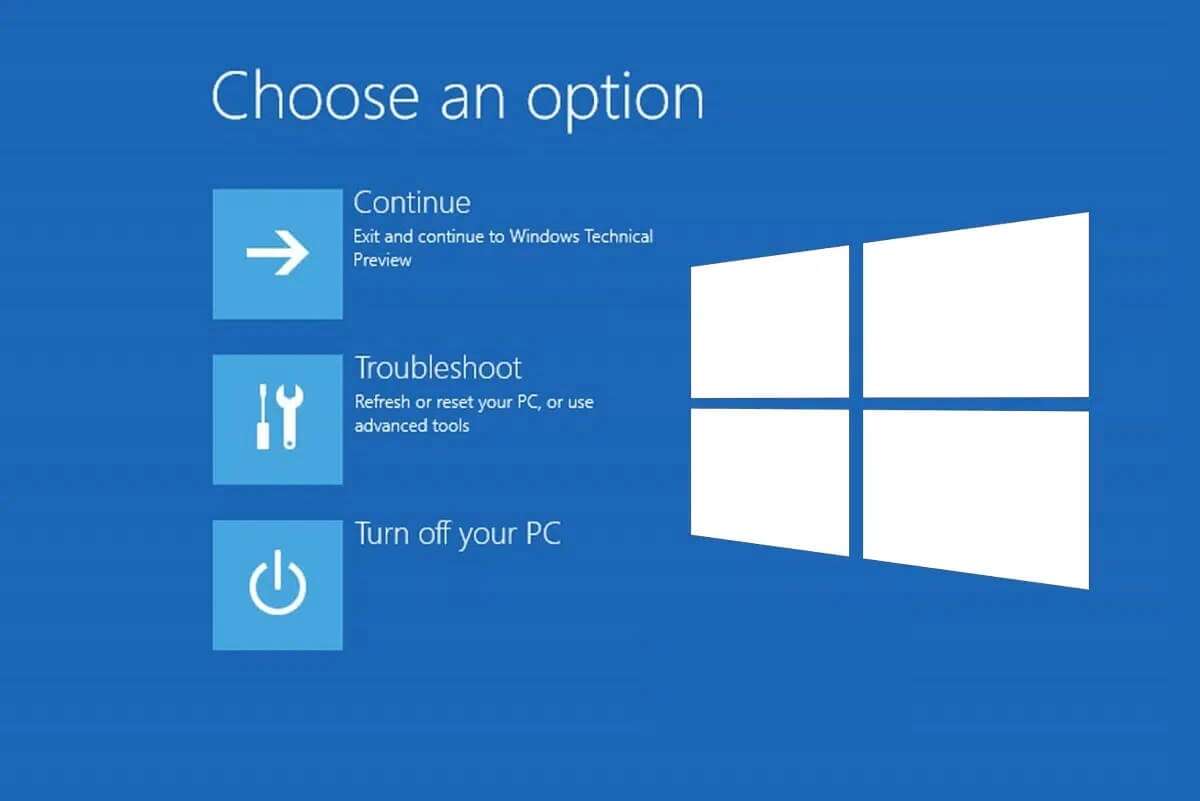
كيفية التمهيد في وضع الاسترداد على نظام التشغيل Windows 10
قبل تعلم كيفية القيام بذلك ، من المهم ملاحظة أن Windows 10 يمكنه التمهيد تلقائيًا في وضع الاسترداد عند مواجهة مشكلة خطيرة في النظام. في هذه الحالة ، قم بتشغيل النظام عدة مرات بشكل طبيعي قبل محاولة التمهيد في وضع الاسترداد مرة أخرى. لمعرفة المزيد حول خيارات الاسترداد في Windows 8.1 أو 10 و Windows 11 ، انقر هنا.
الطريقة 1: اضغط على مفتاح F11 أثناء بدء تشغيل النظام
هذه هي أسهل طريقة لتشغيل Windows 10 في وضع الاسترداد.
1. انقر فوق قائمة ابدأ. انقر فوق رمز الطاقة> خيار إعادة التشغيل لإعادة تشغيل جهاز الكمبيوتر الخاص بك.
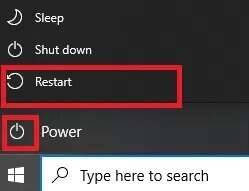
2. بمجرد بدء تشغيل نظام Windows ، اضغط على المفتاح F11 على لوحة المفاتيح.
الطريقة 2: اضغط على مفتاح Shift أثناء إعادة تشغيل الكمبيوتر
هناك عدة طرق يمكنك من خلالها إجبار نظامك على تشغيل وضع استرداد Windows 10. حاول الوصول إلى وضع الاسترداد من قائمة ابدأ باستخدام الخطوات الواردة أدناه.
1. انتقل إلى ابدأ> رمز الطاقة كما سبق.
2. انقر فوق “إعادة التشغيل” أثناء الضغط على مفتاح Shift.
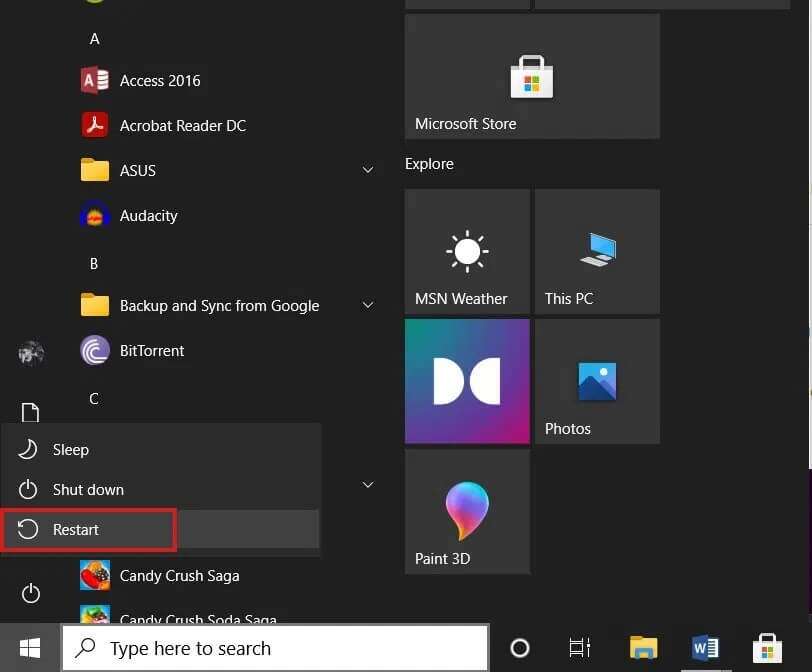
ستتم إعادة توجيهك إلى قائمة التمهيد لاسترداد نظام التشغيل Windows 10. الآن ، يمكنك اختيار الخيارات حسب اختيارك.
ملاحظة: المدرجة أدناه هي الخطوات للانتقال إلى إعدادات الاسترداد المتقدمة.
3. هنا ، انقر فوق استكشاف الأخطاء وإصلاحها ، كما هو موضح.
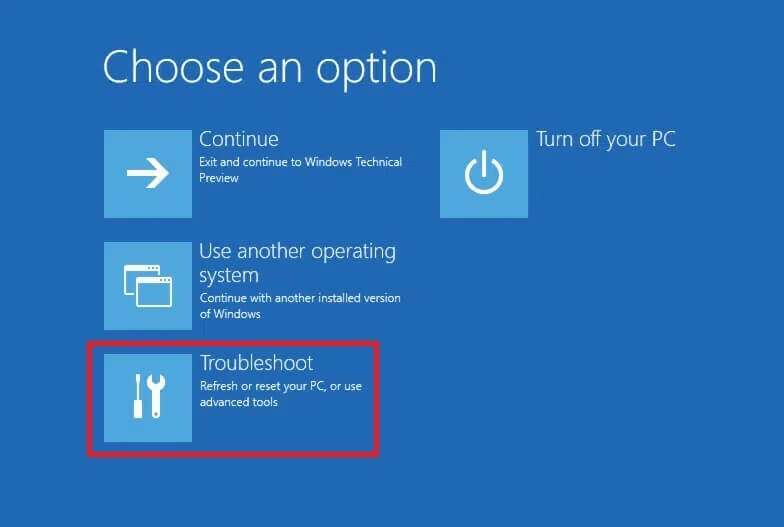
4. ثم حدد خيارات متقدمة.
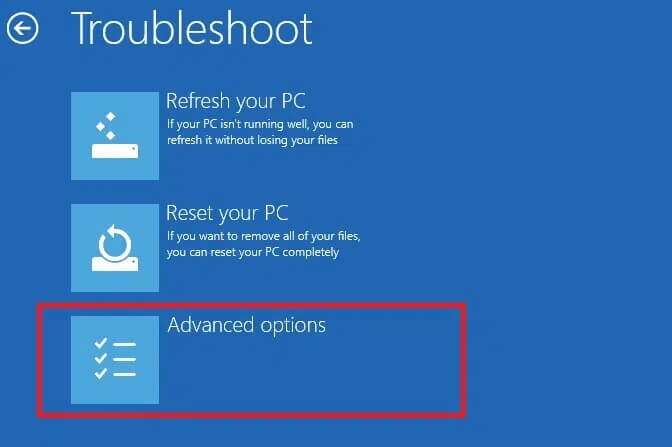
الطريقة 3: استخدم خيار الاسترداد في الإعدادات
إليك كيفية الوصول إلى Recovery Mode في نظام التشغيل Windows 10 باستخدام تطبيق الإعدادات:
1. إعدادات البحث وبدء التشغيل ، كما هو موضح أدناه.
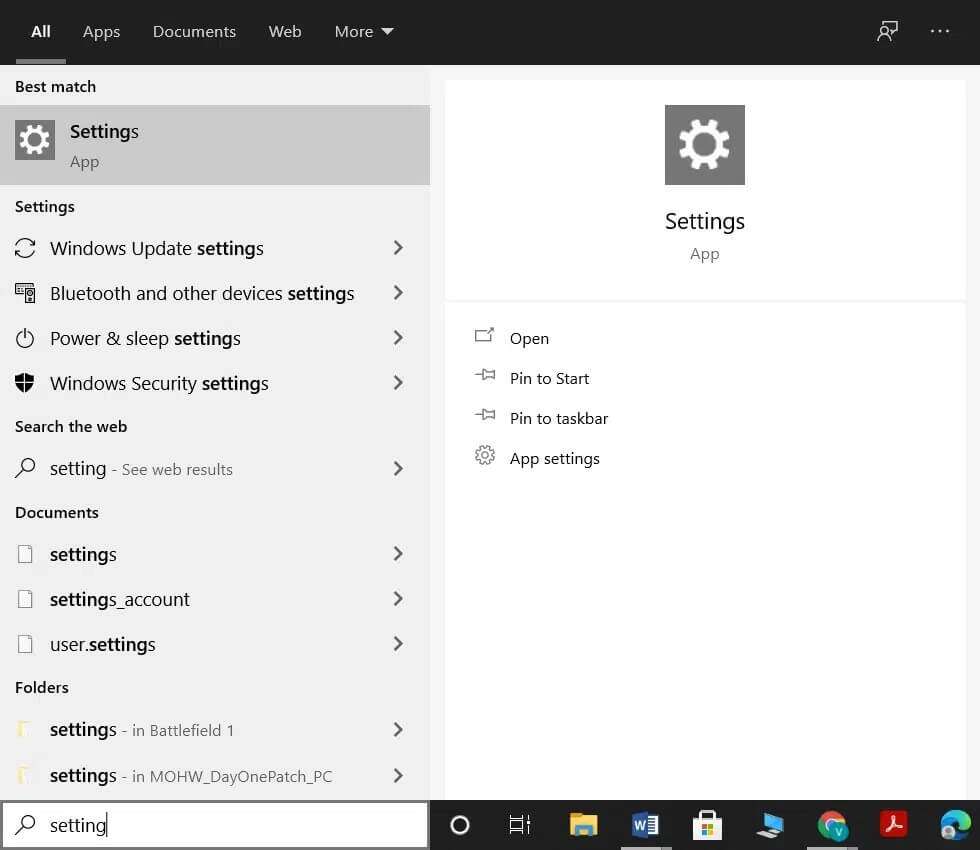
2. انقر فوق التحديث والأمان ، كما هو موضح.
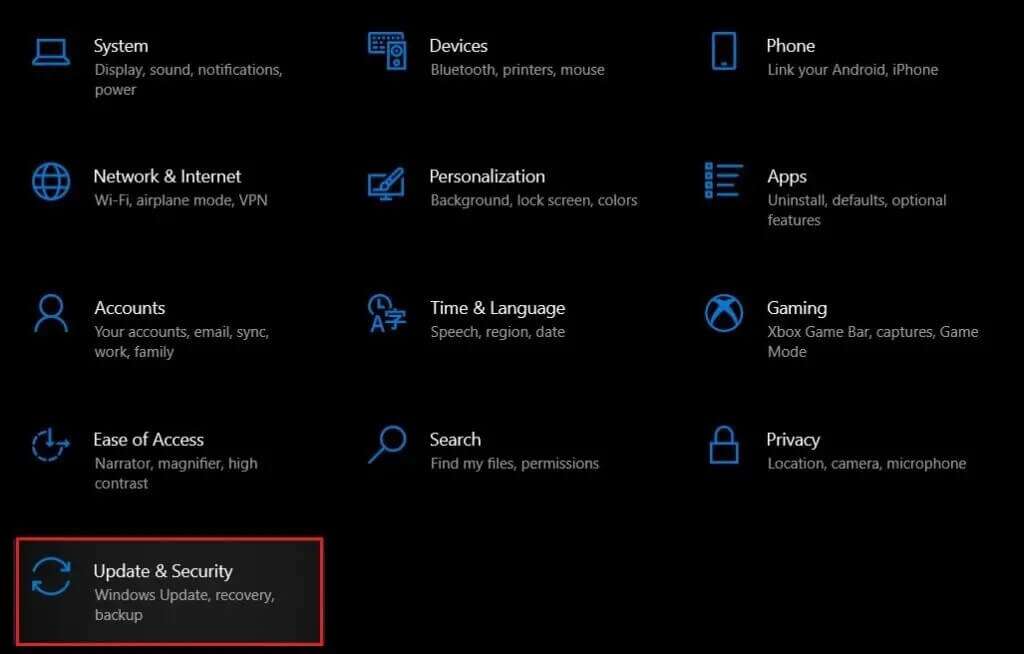
3. انقر فوق “الاسترداد” من اللوحة اليسرى وانقر فوق “إعادة التشغيل الآن” ضمن بدء التشغيل المتقدم في اللوحة اليمنى.
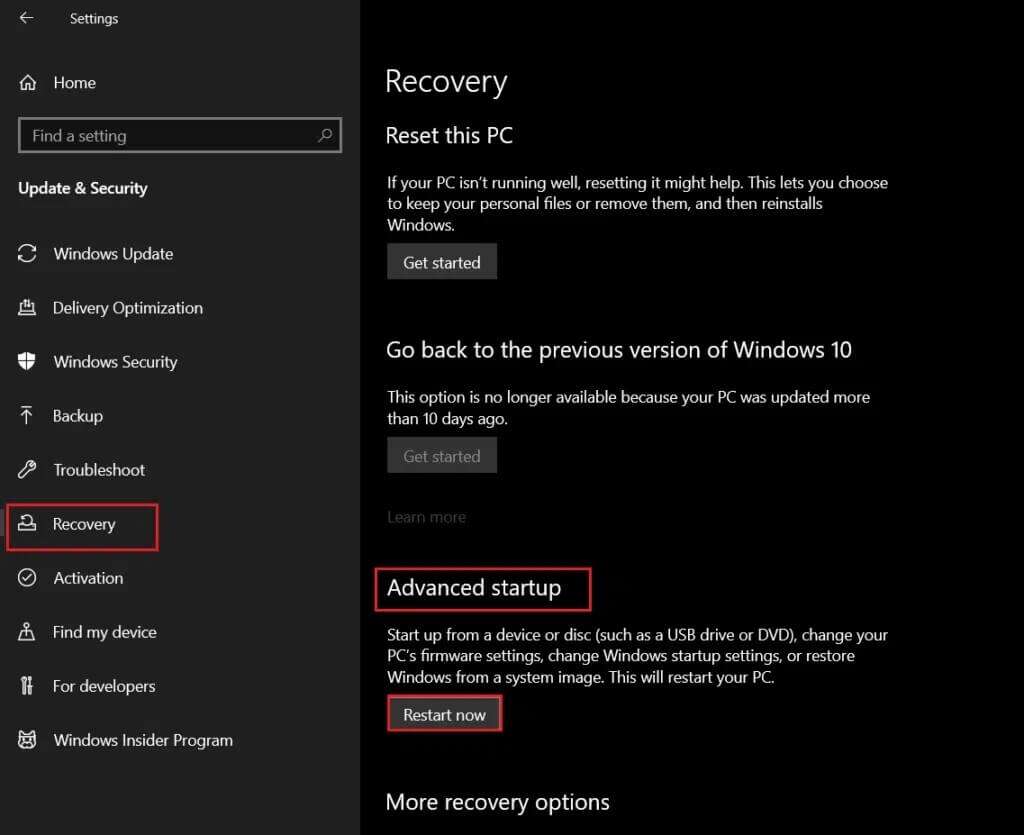
4. سيتم نقلك إلى بيئة الإصلاح في Windows ، كما هو موضح أدناه. تابع حسب الحاجة.
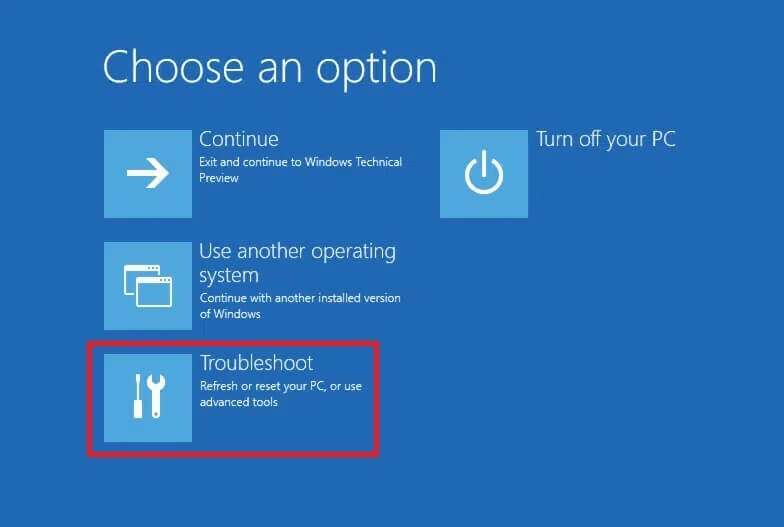
الطريقة 4: تشغيل موجه الأوامر
يمكنك استخدام موجه الأوامر لتشغيل نظام التشغيل Windows 10 في وضع الاسترداد ، على النحو التالي:
1. قم بتشغيل موجه الأوامر من خلال شريط Windows Search ، كما هو موضح.
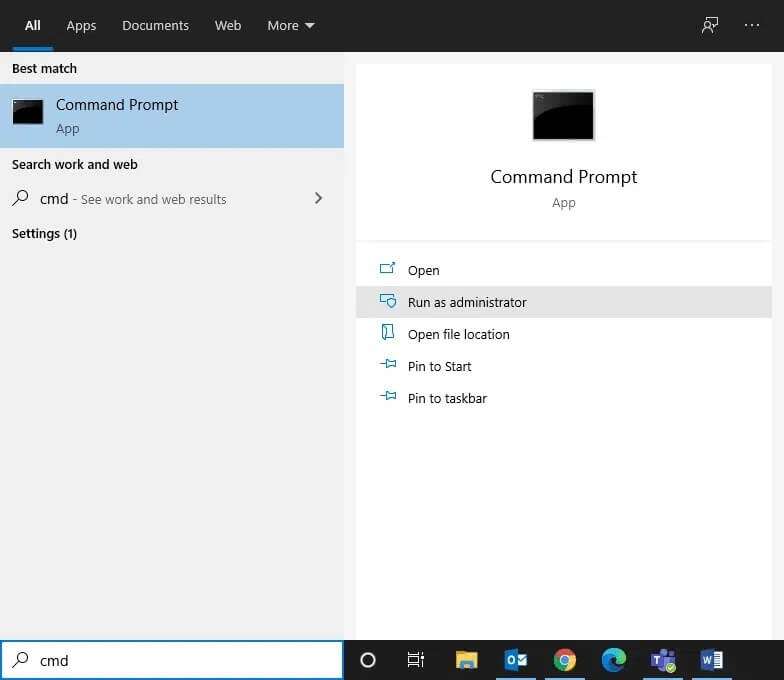
2. اكتب الأمر: shutdown.exe / r / o واضغط على Enter للتنفيذ.
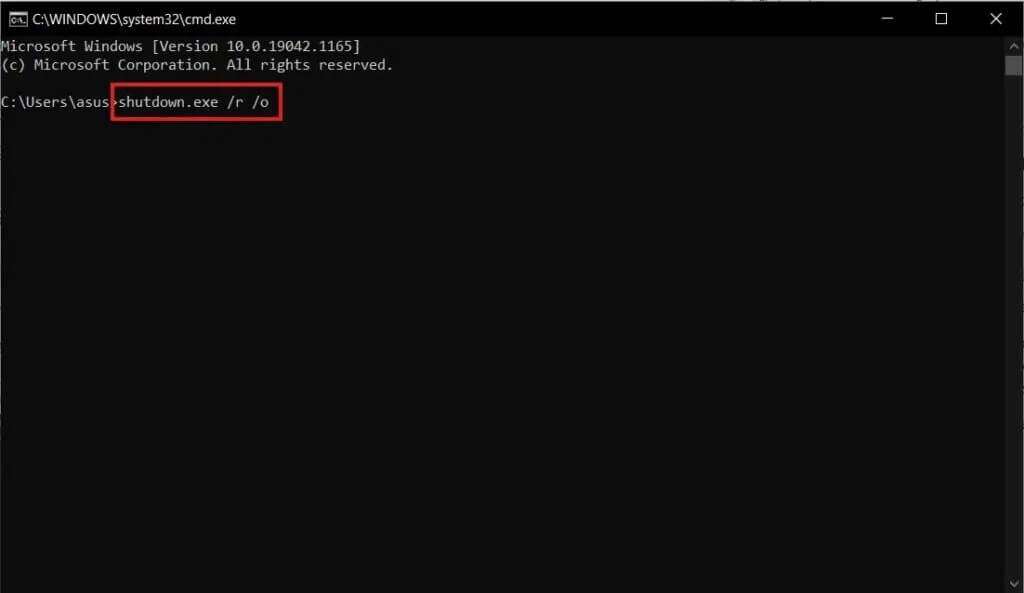
3. قم بتأكيد المطالبة التي تفيد بأنك على وشك تسجيل الخروج للمتابعة إلى Windows RE.
الطريقة 5: إنشاء واستخدام محرك أقراص USB لتثبيت Windows
إذا لم تنجح أي من الطرق المذكورة أعلاه معك ، فقم بتشغيل جهاز الكمبيوتر الخاص بك باستخدام محرك أقراص USB لتثبيت Windows والوصول إلى إعداد الإصلاح كما هو موضح في هذه الطريقة.
ملاحظة: إذا لم يكن لديك محرك أقراص USB لتثبيت Windows ، فأنت بحاجة إلى إنشاء محرك أقراص USB قابل للتمهيد على كمبيوتر آخر. اقرأ دليلنا حول كيفية إنشاء وسائط تثبيت Windows 10 باستخدام أداة إنشاء الوسائط هنا.
1. أدخل محرك أقراص USB الخاص بتثبيت Windows في جهازك.
2. حدد الحقول التالية من الخيارات المنسدلة الموجودة بجوار كل منها:
- اللغة المراد تثبيتها
- الوقت وتنسيق العملة
- لوحة المفاتيح أو طريقة الإدخال
3. ثم انقر فوق “التالي“.
4. في شاشة إعداد Windows ، انقر فوق إصلاح جهاز الكمبيوتر الخاص بك.
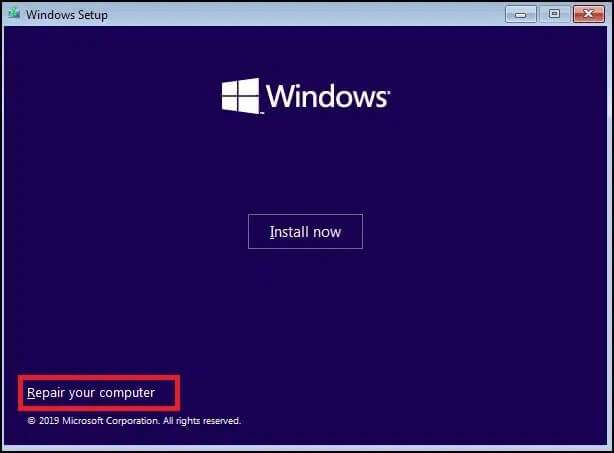
5. ستتم إعادة توجيهك إلى الشاشات الزرقاء بقائمة تمهيد استرداد Windows 10 كما سبق.
التعافي ضروري وقابل للتطبيق وظيفيًا. علاوة على ذلك ، هناك العديد من الطرق التي يمكن استخدامها للوصول إليها. نأمل أن نقدم حلولاً شاملة حول كيفية تشغيل Windows 10 في وضع الاسترداد. إذا كان لديك أي استفسارات أو اقتراحات ، فقم بإسقاطها في قسم التعليقات أدناه.
